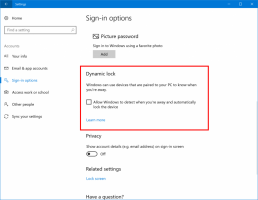Cara mengaktifkan rendering font DirectWrite di Google Chrome
Versi terbaru browser Google Chrome (mis. 34 stabil, 35 beta) hadir dengan fitur rendering font baru yang menggunakan mesin DirectWrite dan bukan mesin GDI lama. Artinya, font di Google Chrome Anda akan terlihat lebih halus dari sebelumnya. DirectWrite memanfaatkan kemajuan dalam teknologi font OpenType dan teknologi rendering subpiksel font ClearType untuk memungkinkan tipografi berkualitas tinggi dalam aplikasi Windows. Saat ini, Anda dapat mengaktifkan rendering font DirectWrite di Google Chrome menggunakan 'flags' eksperimental karena fitur ini masih dalam pengujian.
- Jalankan browser Google Chrome dan ketik teks berikut di bilah alamat:
chrome://flags/#enable-direct-write
Ini akan mengarahkan Anda langsung ke fitur Enable DirectWrite yang baru.
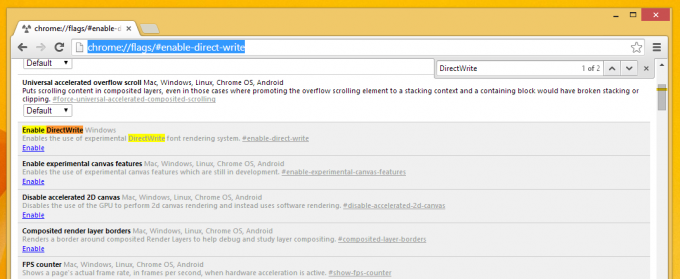
- Klik Memungkinkan tautan di bawah opsi.
- Mulai ulang Google Chrome. Anda dapat menggunakan tombol Relaunch yang muncul di bagian bawah browser setelah Anda mengklik Enable.
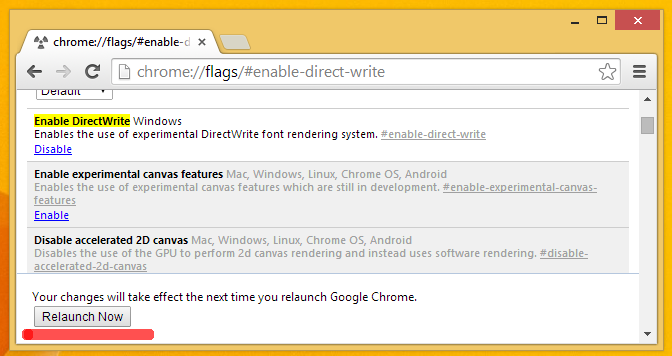
Itu dia. Sekarang font Anda harus lebih halus. Pada contoh di bawah ini, paling terlihat pada tanda tanya:
[melalui Zheng panjang]